- Auteur Abigail Brown [email protected].
- Public 2023-12-17 06:47.
- Dernière modifié 2025-01-24 12:09.
Les appareils Android sont hautement personnalisables et dotés de nombreuses fonctionnalités, mais certains des meilleurs raccourcis Android permettant de gagner du temps sont masqués. Voici comment trouver ces fonctionnalités pour prendre des photos rapides, envoyer des SMS et passer des appels sans fouiller dans une liste d'applications. Vous trouverez également des conseils pour rendre votre expérience Android efficace avec Google Assistant et les commandes vocales.
Les instructions ci-dessous doivent s'appliquer quel que soit le fabricant de votre téléphone Android: Samsung, Google, Huawei, Xiaomi, etc.
Lancez votre caméra
Lorsque vous n'avez qu'une fraction de seconde pour lancer l'appareil photo de votre smartphone et prendre une photo, il existe un raccourci qui ouvrira rapidement l'appareil photo. Sur de nombreux smartphones Android, appuyez deux fois sur le bouton Power ou Home. Ce raccourci devrait fonctionner sur la plupart des nouveaux appareils Android. Pour lancer l'appareil photo sur de nombreux smartphones Motorola, activez les gestes sur le téléphone, puis tournez votre poignet.
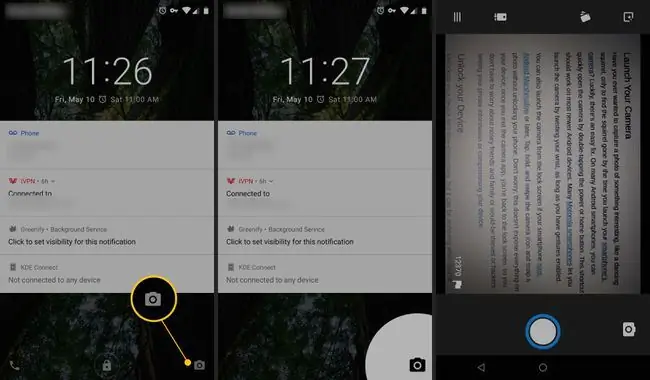
Si votre smartphone exécute Android Marshmallow ou version ultérieure, lancez l'appareil photo à partir de l'écran de verrouillage. Appuyez, maintenez et faites glisser l'icône appareil photo et prenez une photo sans déverrouiller le téléphone. Lorsque l'application appareil photo est fermée, le téléphone affiche l'écran de verrouillage. Personne ne voit vos informations privées ou ne compromet votre appareil.
Bottom Line
Lorsque vous êtes à l'aise à la maison, au travail ou partout où vous ne ressentez pas le besoin d'un verrouillage, utilisez Google Smart Lock. Avec Smart Lock, l'appareil peut être déverrouillé lorsqu'il se trouve dans un lieu de confiance, qu'il est associé à un appareil de confiance tel qu'une smartwatch ou qu'il reconnaît votre voix. Vous pouvez également utiliser cette fonctionnalité pour enregistrer les mots de passe.
Gains de temps et gestes
Android propose plusieurs options de contrôle gestuel qui varient selon l'appareil et le système d'exploitation. En stock Android, qui comprend tous les appareils Pixel et Nexus et de nombreux smartphones phares tiers, utilisez un doigt pour balayer vers le bas pour voir les notifications, puis balayez vers le bas une seconde fois pour afficher les paramètres rapides tels que le Wi-Fi, le Bluetooth et le mode avion..
Si votre téléphone exécute Android Nougat (7.0) ou une version ultérieure, basculez rapidement entre deux applications à l'aide du bouton Présentation situé à côté des boutons Accueil et Retour. Appuyez une fois sur le bouton Overview pour afficher vos applications ouvertes. Appuyez deux fois sur le bouton Overview pour afficher l'application précédente que vous avez utilisée; cela facilite le basculement entre deux applications. Si vous avez besoin de plus de puissance multitâche, maintenez enfoncée la touche Overview pour utiliser le mode écran partagé.
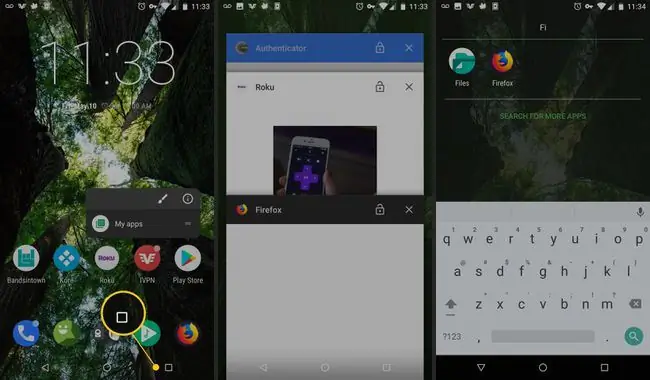
Android 9.0 Pie introduit un paramètre qui supprime le bouton Vue d'ensemble au profit d'un geste de balayage qui affiche toutes les applications ouvertes. Vous pouvez également balayer deux fois vers le haut pour ouvrir le tiroir de l'application.
Les téléphones avec Android 7.1 ou version ultérieure affichent les raccourcis d'application de la même manière qu'un clic droit sur un PC affiche un menu de choix. Appuyez longuement sur une application qui prend en charge cette fonction pour afficher une liste de raccourcis. Par exemple, l'application Gmail affiche une liste des comptes connectés à votre appareil, un bouton de rédaction et un menu de widgets.
Les appareils qui exécutent Marshmallow et versions ultérieures ont une fonction de recherche dans le tiroir de l'application. Sur les versions antérieures d'Android, appuyez deux fois sur l'icône drawer pour lancer la recherche d'applications. L'icône du tiroir se trouve en bas de l'écran, au-dessus du bouton d'accueil.
Pour actualiser un site Web, une page de réseau social ou tout autre contenu, déroulez l'écran vers le bas.
Il y a aussi un geste pour trouver des informations sur n'importe quelle application, telles que la quantité de stockage et de données qu'elle utilise, les paramètres de notification de l'application et les autorisations. Accédez au tiroir d'applications, appuyez longuement sur l'icône d'une application, puis appuyez sur le bouton Infos sur l'application pour ouvrir la page des paramètres de l'application.
Appels téléphoniques et messagerie
Widgets ajoute une fonctionnalité de raccourcis à Android. Par exemple, utilisez les widgets intégrés pour créer des widgets d'application et des widgets de contact pour vos personnes préférées. Pour créer un widget, appuyez longuement sur l'écran d'accueil, puis choisissez Widgets Vous trouverez des widgets qui automatisent les tâches routinières et fréquentes:
- Le widget Contacts appelle automatiquement un contact sélectionné.
- Le widget Chrome place une fenêtre redimensionnable sur l'écran qui contient une liste de vos signets Chrome.
- L'application Gmail affiche un dossier sélectionné d'e-mails Gmail dans une fenêtre redimensionnable.
Les androïdes ont également des fonctionnalités d'accessibilité. Pour configurer ces options, accédez aux paramètres du numéroteur téléphonique et sélectionnez Répondre et mettre fin aux appels. Ensuite, appuyez sur le bouton Power pour déconnecter un appel et appuyez sur le bouton Home pour répondre à un appel.
Commandes vocales de l'Assistant Google
La plupart des nouveaux smartphones Android prennent en charge Google Assistant. Pour activer la commande Google Assistant OK Google ou Hey Google sur n'importe quel écran, ouvrez l'application de recherche Google, sélectionnez Settings, puis choisissez Voice In the Voice l'écran, sélectionnez OK Google et activez Google Assistant. Vous avez la possibilité d'utiliser Google Assistant lorsque l'écran est allumé et lorsque le téléphone est verrouillé.
Utilisez l'Assistant Google pour rechercher des informations sur le Web et répondre à vos questions. Utilisez les commandes vocales pour envoyer un SMS à un ami, configurer un rappel ou un rendez-vous, passer un appel téléphonique ou trouver un itinéraire sur Google Maps.
Êtes-vous un passionné de divertissement ? Demandez à Google Assistant des détails sur les Oscars actuels et passés, et découvrez même les prédictions et les opinions de Google sur qui était le mieux habillé. Si vous souhaitez que votre expérience de commande de nourriture en ligne soit encore plus simple, Google Assistant, optimisé par Duplex sur le Web, peut ajouter vos informations de contact et de paiement automatiquement et en toute sécurité lorsque vous passez votre commande.
Les commandes vocales sont pratiques lorsque vous avez besoin d'une solution mains libres pendant que vous conduisez, mais elles sont également pratiques lorsque vous n'avez pas envie de taper.
Ces exemples ne font qu'effleurer ce que vous pouvez accomplir avec les commandes de l'Assistant Google.
Mode Invité de l'Assistant Google
Si quelqu'un d'autre utilise votre appareil Android ou si vous souhaitez plus de confidentialité, utilisez la fonction Mode Invité de Google Assistant. Lorsqu'il est activé, Google n'enregistre aucune communication de l'Assistant Google sur votre compte et n'inclut pas vos informations personnelles, telles que les contacts ou les éléments de calendrier, dans les résultats de recherche. Pour activer le mode Invité, dites "Ok Google, active le mode Invité". Pour le désactiver, dites "Ok Google, désactive le mode Invité". Si vous n'êtes pas sûr de votre statut, demandez: "Le mode Invité est-il activé ?"






